以新號碼接入新 WhatsApp Business API
✅ 作為 Meta 認證的技術供應商(Tech Provider),ChatBooster 為您簡化了 WhatsApp Business API 號碼的註冊和接入。選擇您的接入類型,我們將引導您完成嵌入式註冊或遷移過程。請注意,一旦您的號碼已完成註冊並開始發送訊息,訊息費用可能會產生,該費用由 Meta 向您收取。
💡在開始之前,請先查看準備清單。
開始
- 點擊 WhatsApp Business API 模塊的 “連接” 開始接入流程。
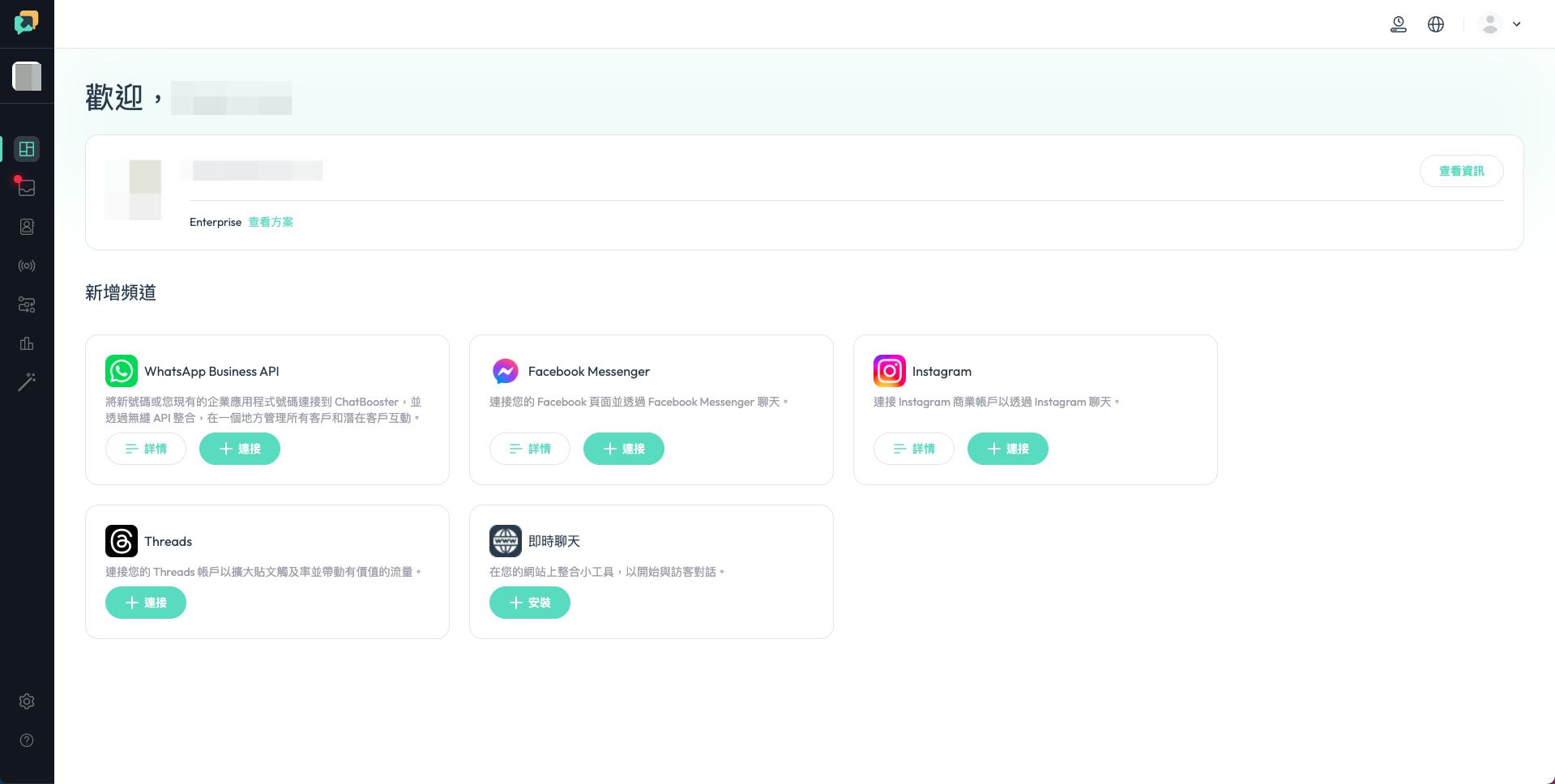
💡 請確保您的工作區已訂閱付費計劃,並且有足夠的配額來連接 WhatsApp API 帳戶。
- 選擇 “使用新號碼接入”,然後點擊 “繼續”。
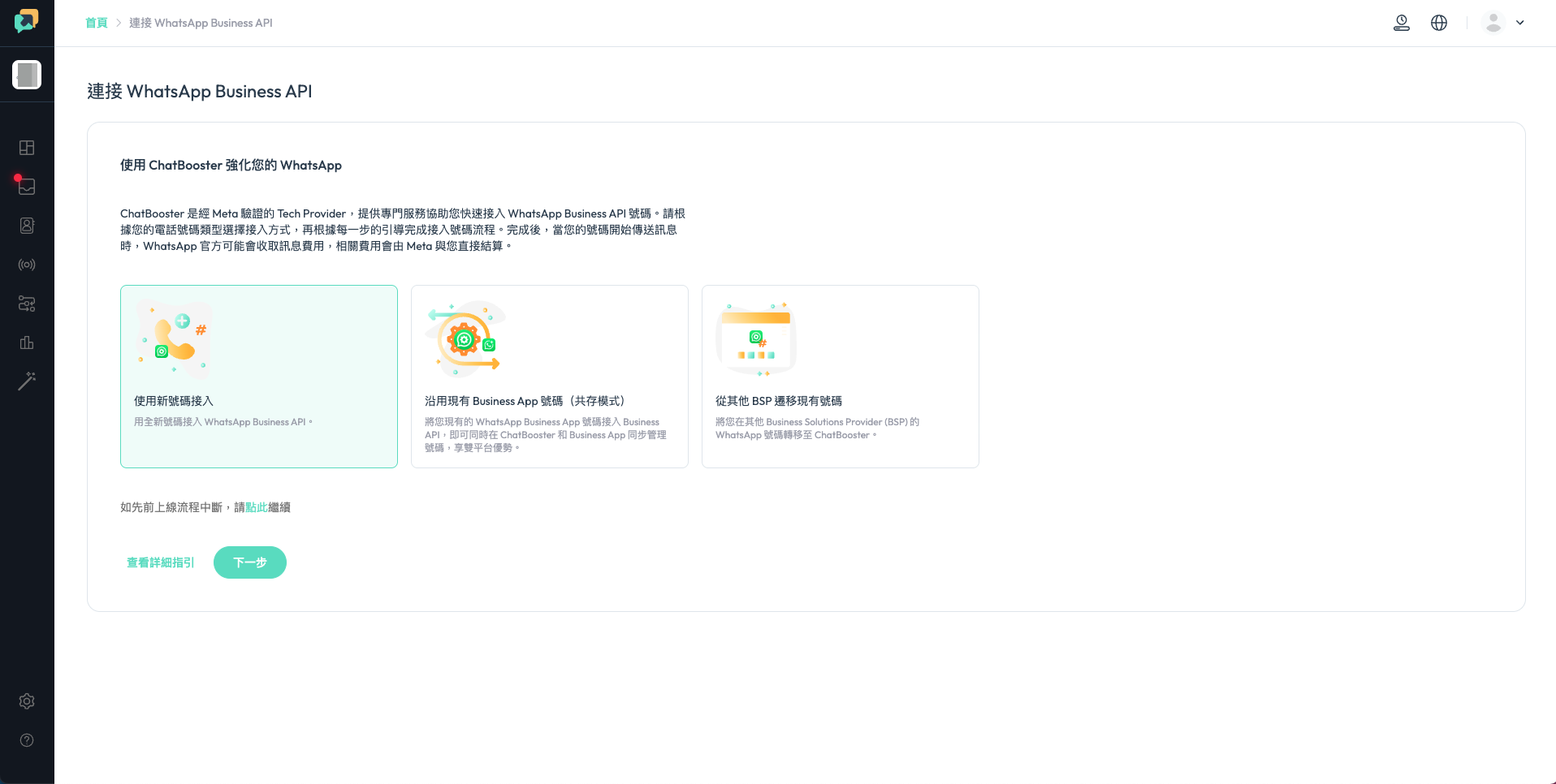
- 查看接入前須確認事項,然後點擊 “開始”,開啟 Meta 窗口以繼續操作。
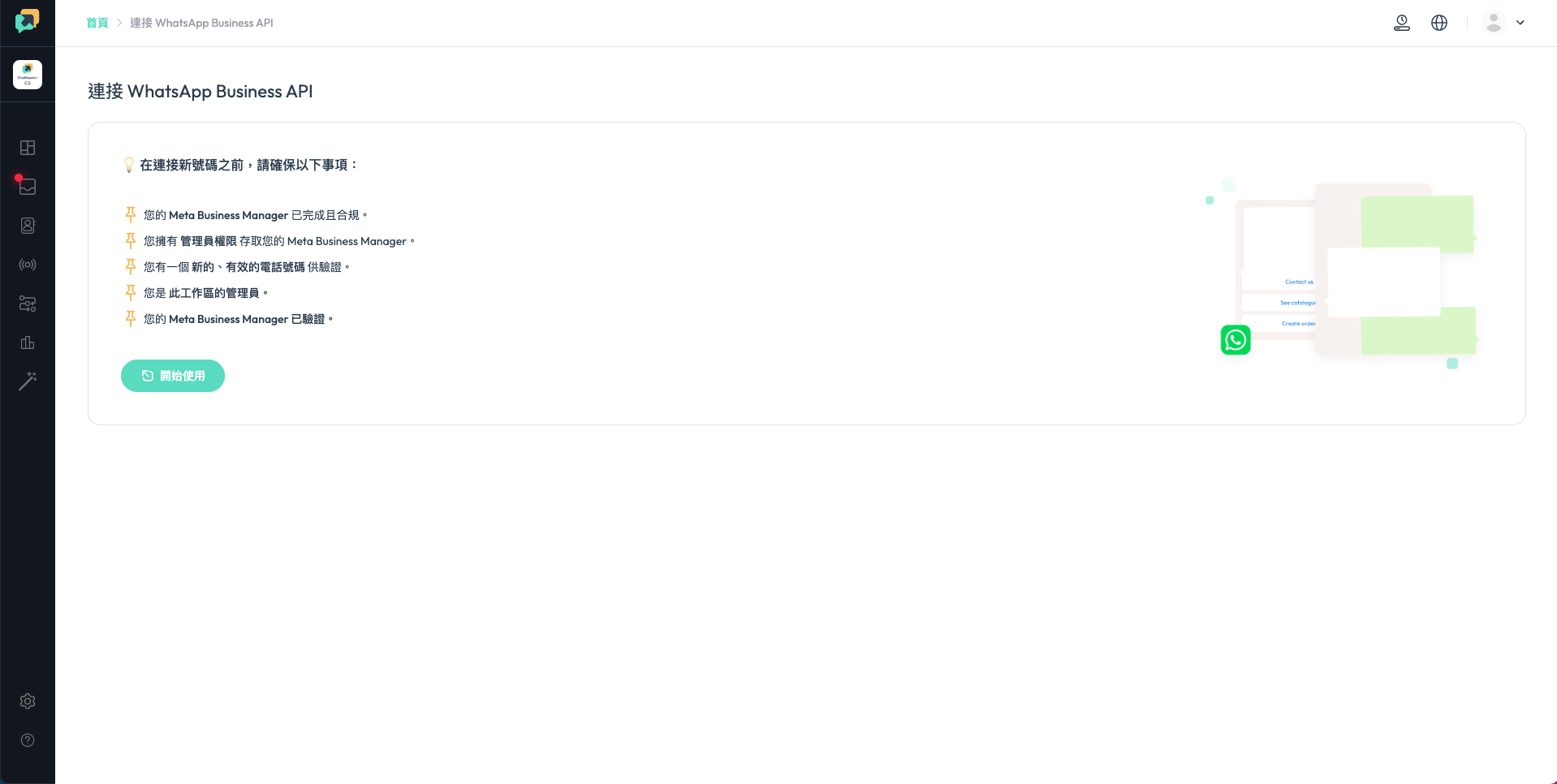
- 使用您的 Meta 企業帳戶的管理員訪問權限登錄 Facebook 帳戶,然後點擊 “開始”
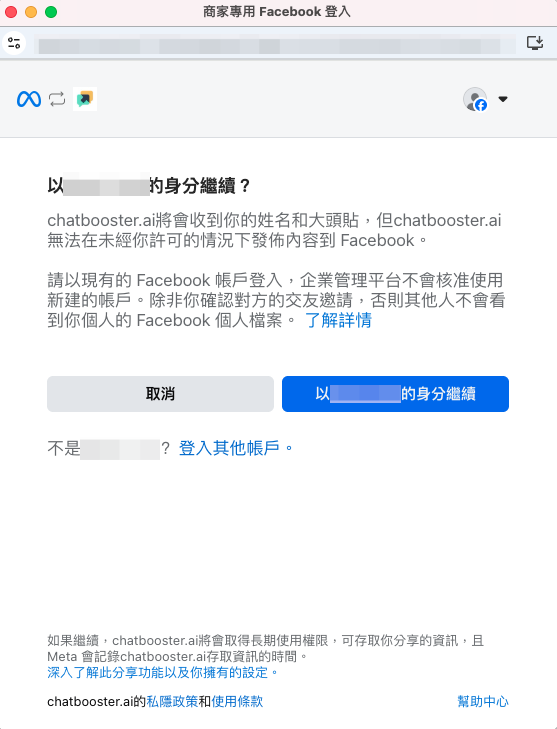
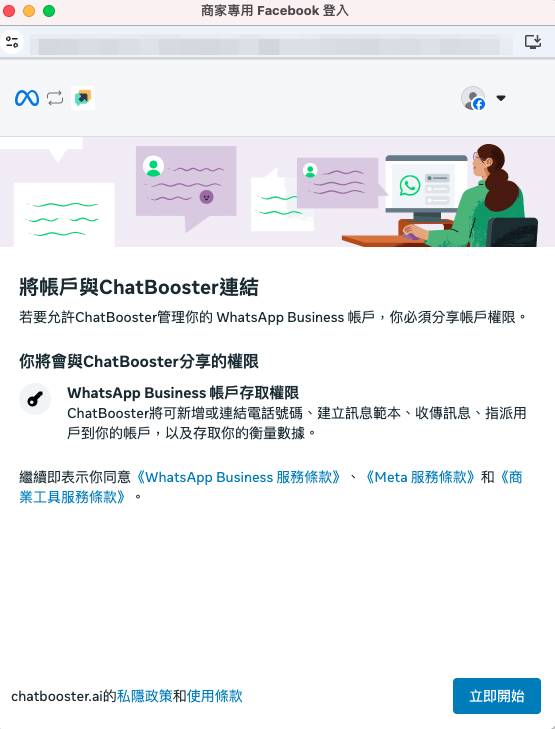
- 選擇您要在哪個 Meta 企業管理平台帳戶下接入這個 WhatsApp 號碼,並根據指南輸入相關商家資訊。
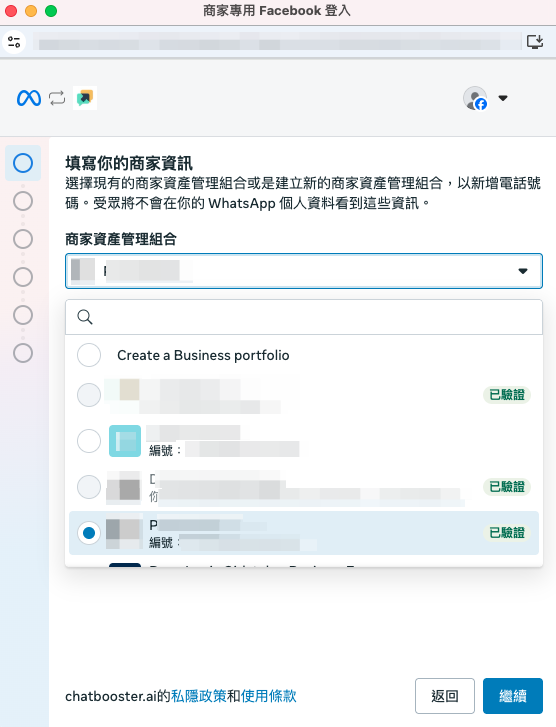
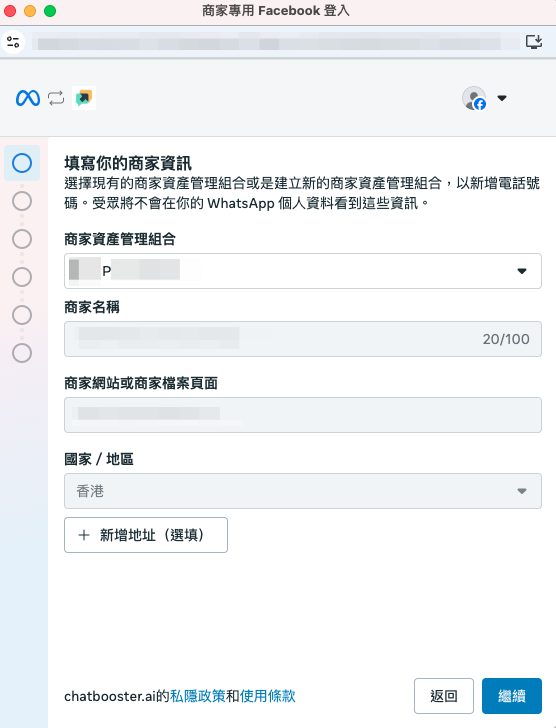
- 選擇 “使用新的 WhatsApp 電話號碼開始操作”,然後點擊 “繼續” 以繼續。
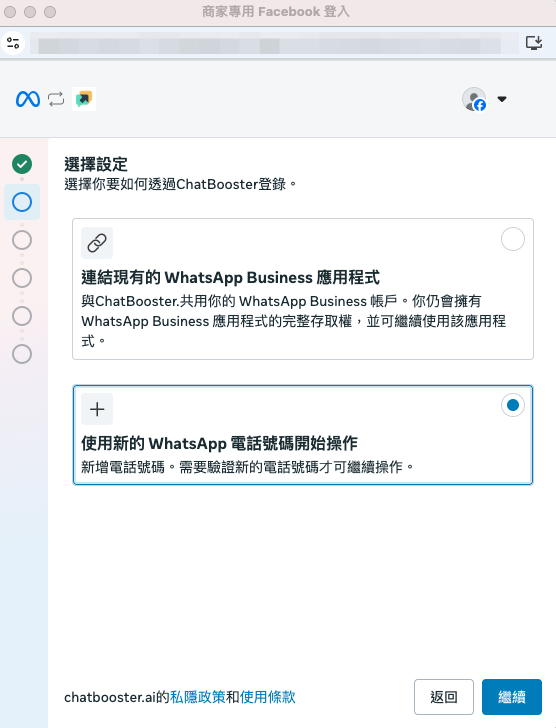
- 在此處選擇 “建立 WhatsApp Business 帳戶” 和 “建立新的 WhatsApp Business 商業簡介”。請不要在現有的 WhatsApp Business 帳戶下創建。然後創建 “WhatsApp Business 帳戶名稱” 和“WhatsApp Business 顯示名稱” (顯示名稱指南) 並選擇 “類別” 以繼續。
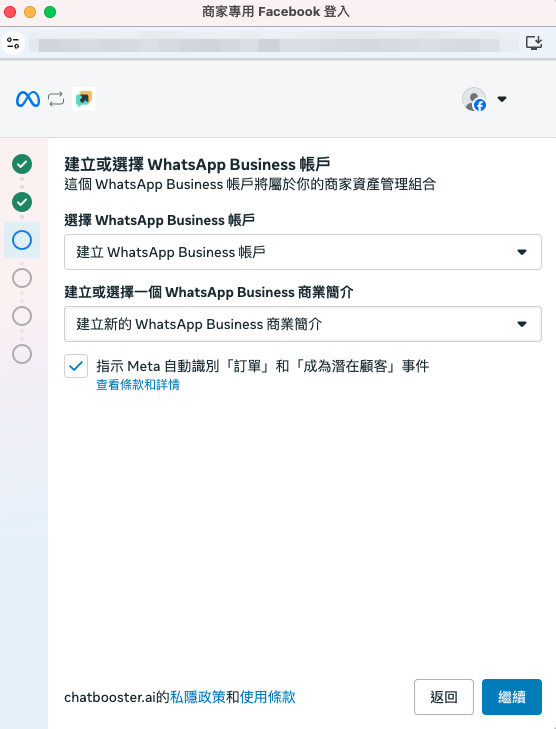
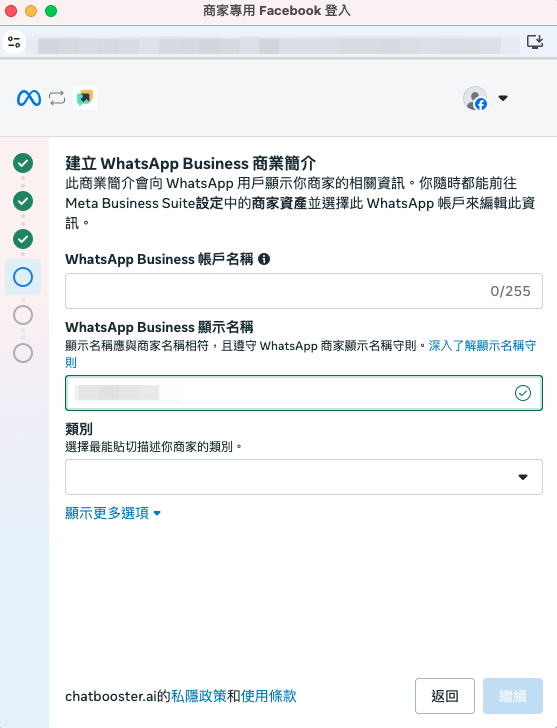
- 選擇 “新增號碼” 並點擊 “繼續”。
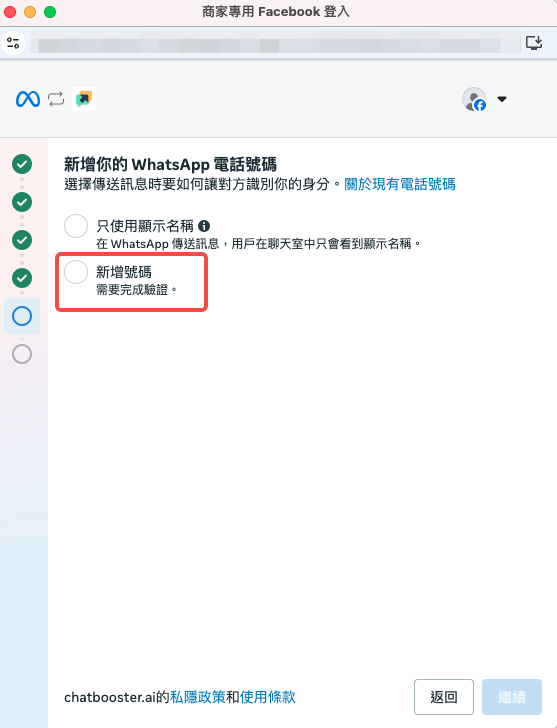
- 填寫您的電話號碼,並通過短訊或電話通話進行驗證。然後等待帳戶創建。
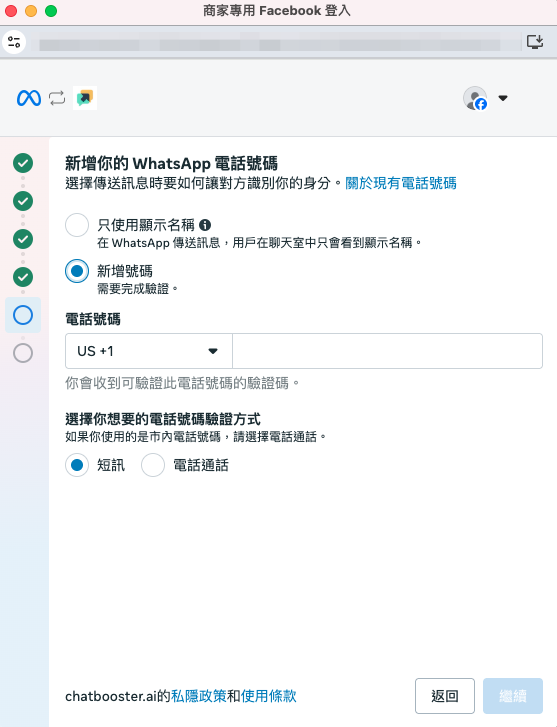

- 查看並點擊 “繼續”
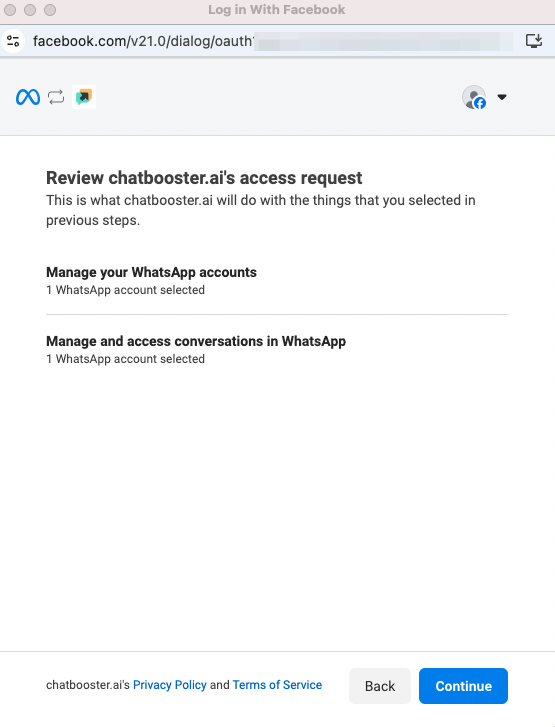
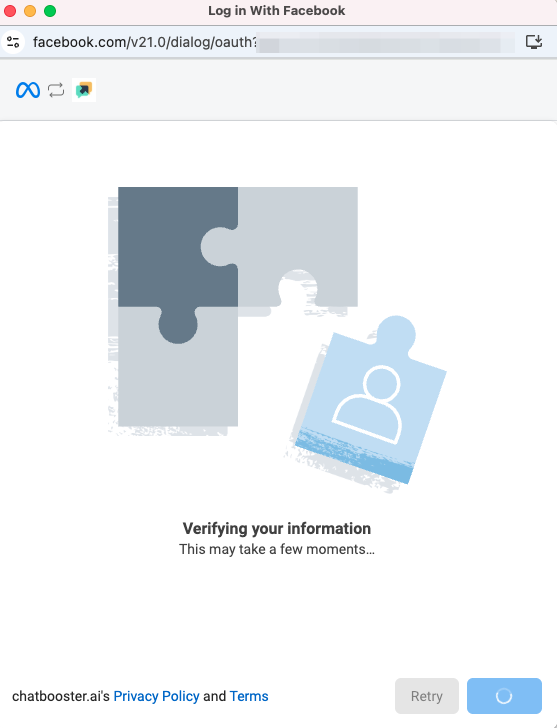
- 請點擊 “添加付款方式”,在 Meta 上添加付款方式以支付未來的 WhatsApp 訊息費用。或者您可以跳過此步驟並點擊 “完成” 以繼續,但請注意,如未及時添加付款方式前,您可能無法發送訊息。
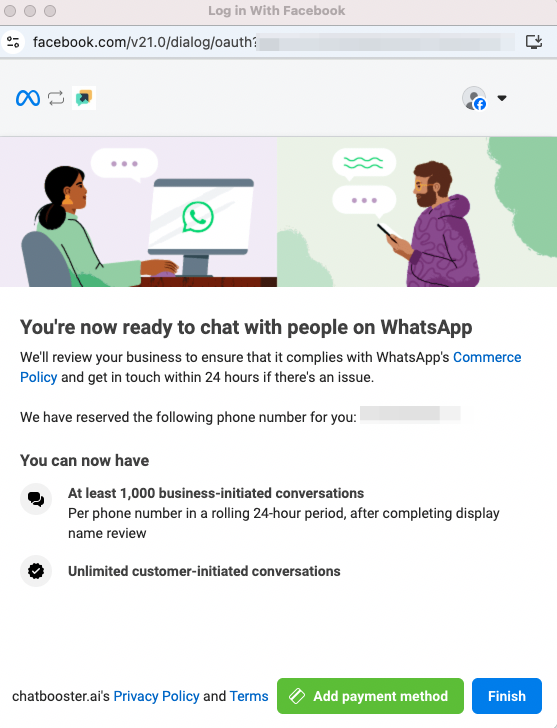
- 當您被重定向到 ChatBooster 時,輸入一個 “頻道名稱” 以供內部辨識參考,為您的 WhatsApp API 號碼上傳頭像(可選),然後點擊 “下一步”。
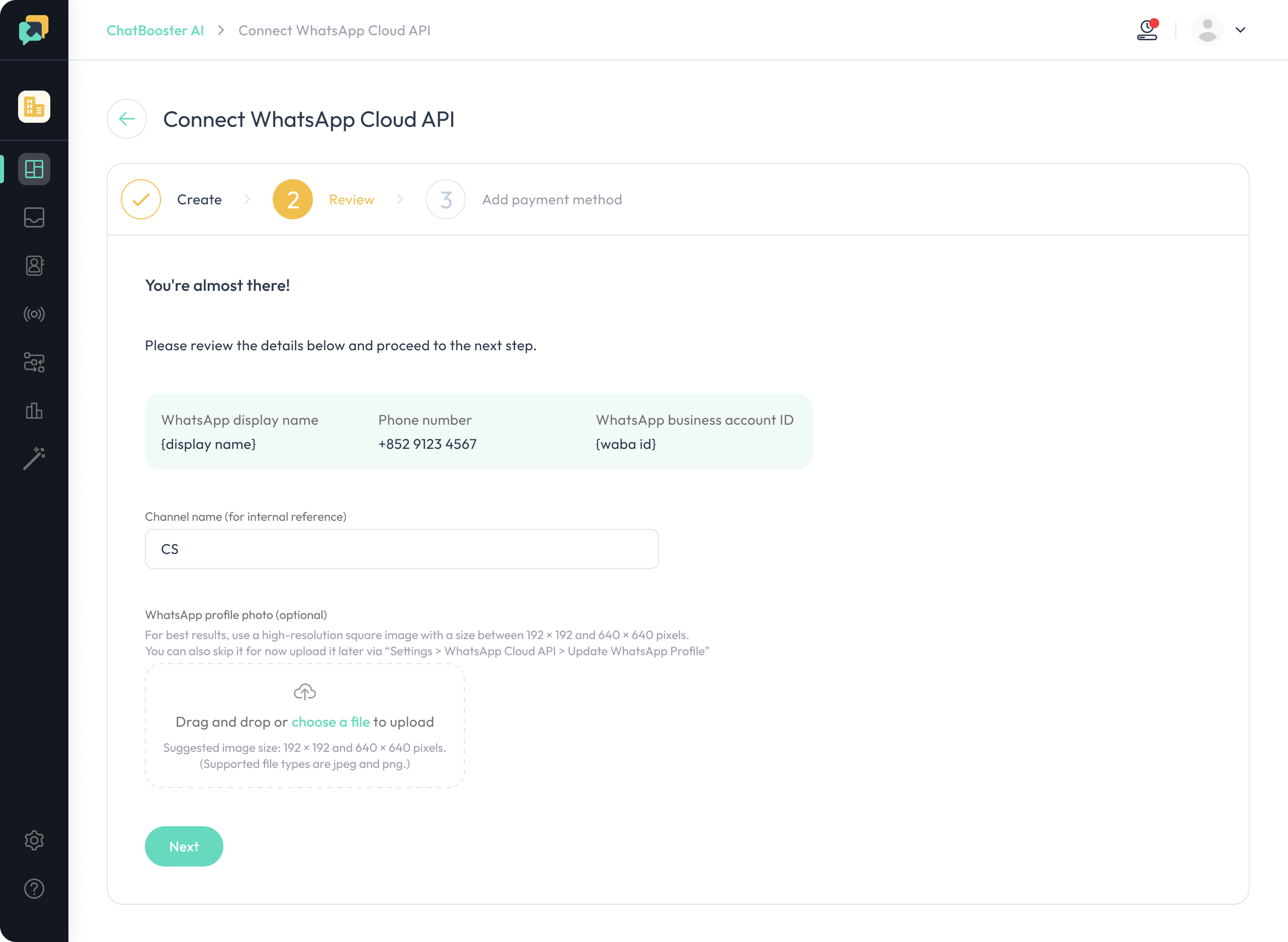
- 查看並確認您是否已在 Meta 上添加付款方式,如果沒有,您仍然可以在此處通過點擊“添加付款方式”按鈕來添加。添加付款方式後,剔選 “我已在 Meta 上添加付款方式” 複選框,然後點擊“提交”
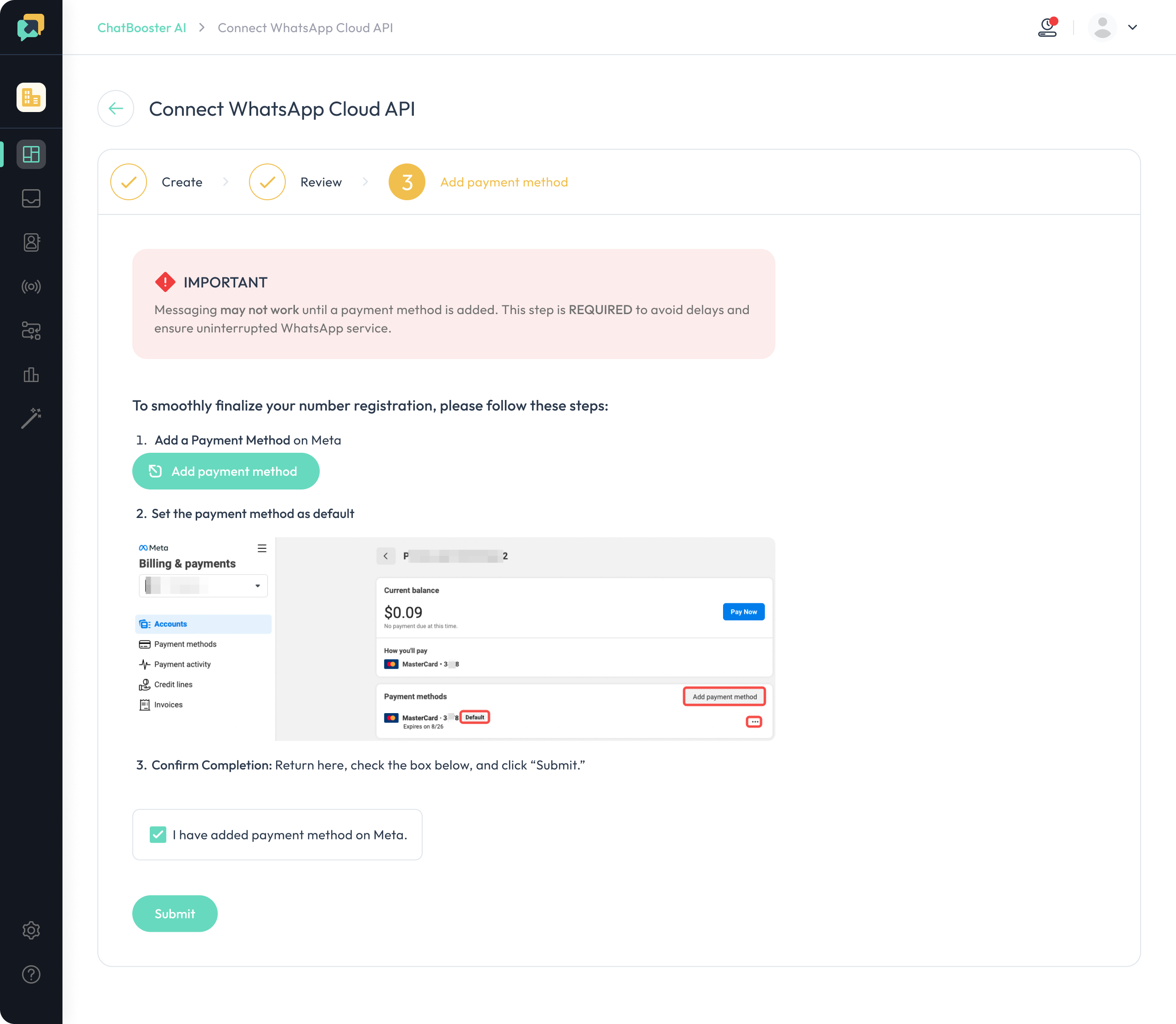
- 完成! 🎉
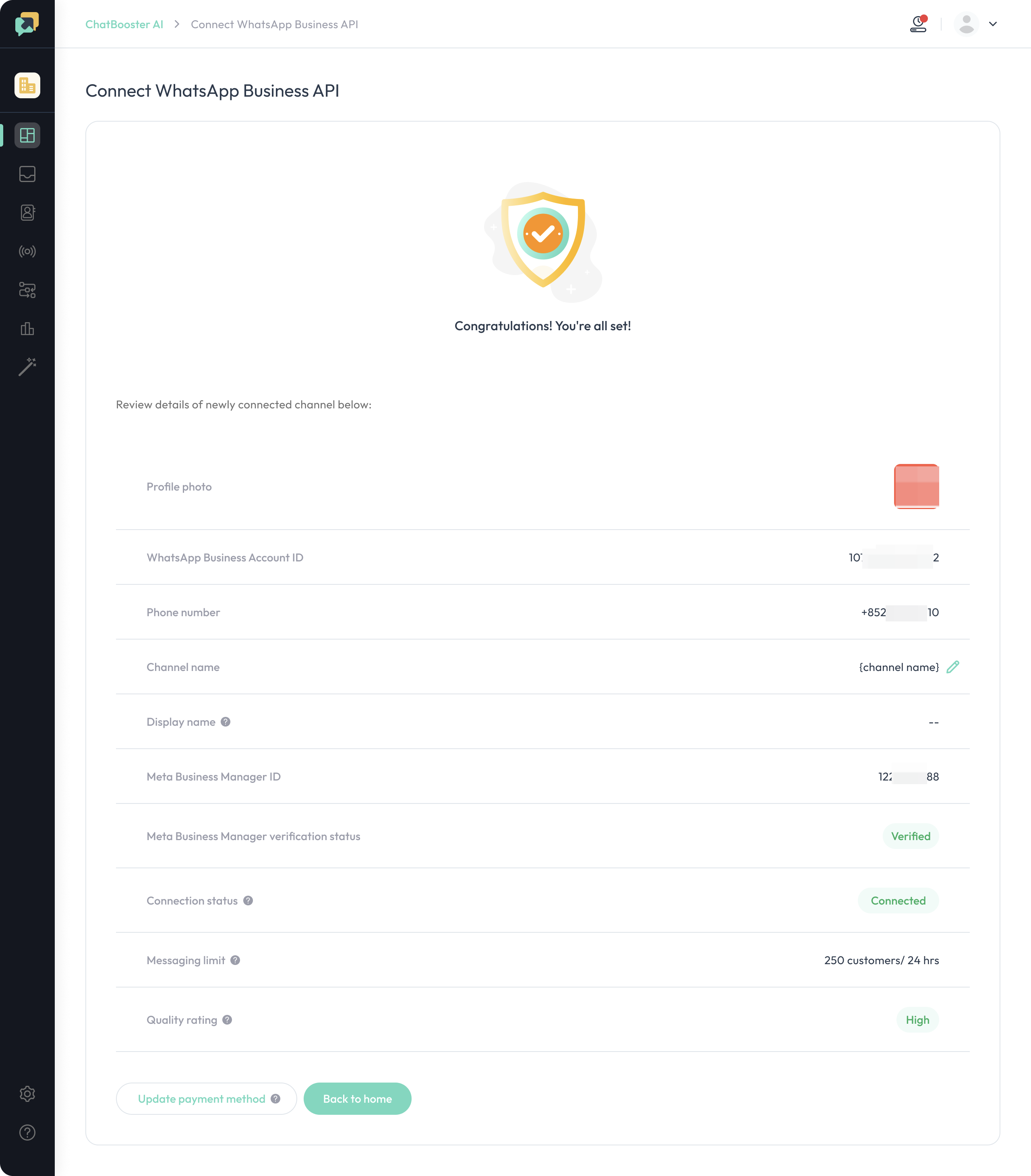
💡 如果您在操作過程中有任何疑問,請隨時通過 [email protected] 聯繫我們。
如何驗證 Meta 企業管理平台?
請參閱 👇
如何獲得 WhatsApp 顯示名稱的批准?
請參閱 👇 WhatsApp 顯示名稱指南
如何獲得藍色徽章?
請參閱 👇 如何獲得藍色徽章?

